VBAに欠かせない機能として「変数」というものがあります
数学でも使用される変数と意味合いは一緒です。
数値や文字を入れる部屋みたいなものですね。
さらにその変数を使用して計算や比較など行うことができる優れものです。
とても便利な知識になってるので是非参考にしてみてください。
それでは見ていきましょう。
■変数の一覧
よく使用されるものから順に説明します。
| 変数 | 型名 | 内容・範囲 |
|---|---|---|
| Variant | バリアント型 | すべてのデータ |
| String | 文字列型 | 文字列 |
| Long | 長整数 | -2,147,483,648~2,147,483,647の整数 |
| Integer | 整数型 | -32,768~32,767の整数 |
| Byte | バイト型 | 0~255までの整数 |
| Currency | 通貨型 | -922,337,203,685,477.5808 ~ 922,337,203,685,477.5807小数点数 |
| Date | 日付型 | 西暦100年1月1日~西暦9999年12月31日時刻 |
| Object | オブジェクト型 | オブジェクト |
| Boolesn | ブール型 | TrueまたはFalse |
Single、Doubleなどもありますが、ほとんど使用しません。
ここでは
文字=String
整数=Long
小数点あり数値・配列・その他=Variant
これだけでプログラムは成り立ちます。
初めはこの3つを覚えておけば問題はありません。
必要に応じでほかの変数は使用してみてください。
■変数の宣言の方法
次に変数の宣言方法についてです。
宣言については…
Dim 変数の名前 As 変数の型
このように宣言します。
変数の名前はA.B.Cでも 「あ」「い」「う」でも、なんでも構いません。
ただし、数値のみの変数名はエラーになってしまいます。
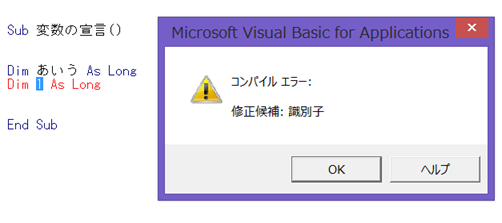
なので数値を使用したい場合は「A1」のように文字列を入れないといけません。
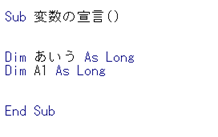
これならエラーになりませんね。
■変数に数値・文字の格納
では実際に変数に数値を入れてみます。
今回は「A」と「B」に数値
「あ」と「い」に文字を入れてみます。
変数への宣言はこのようになります。
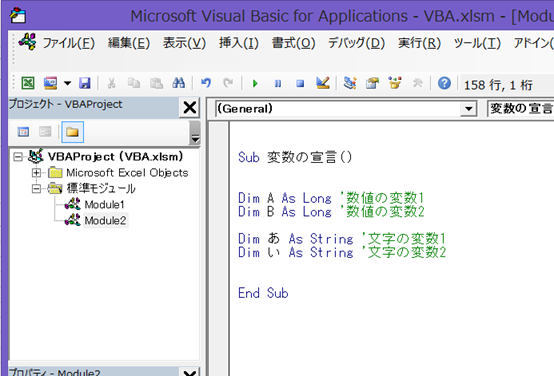
Sub 変数の宣言()
Dim A As Long ‘数値の変数1
Dim B As Long ‘数値の変数2Dim あ As String ‘文字の変数1
Dim い As String ‘文字の変数2End Sub
これにより「A」と「B」には数値を、「あ」と「い」には文字を入れれるようになりました。
次に実際に数値を変数に入れてみます。
入れる方法はとても簡単です。
変数名=入れたい文字・数値
これで大丈夫です。
つまり「A」に3、「B」に5
「あ」に独学、「い」にエクセルを入れるとするとこのようになります。
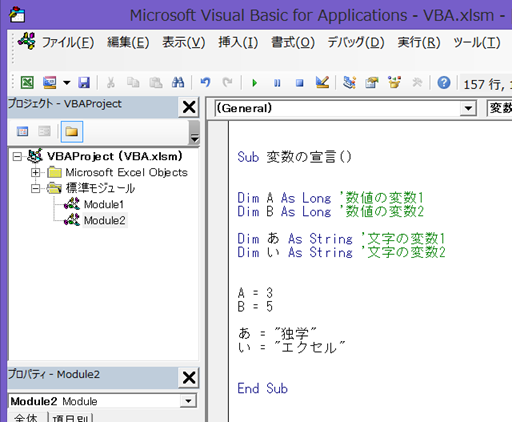
Sub 変数の宣言()
Dim A As Long ‘数値の変数1
Dim B As Long ‘数値の変数2Dim あ As String ‘文字の変数1
Dim い As String ‘文字の変数2A = 3
B = 5あ = “独学”
い = “エクセル”End Sub
文字に関しては「”」で挟むのを忘れないでください。
1度この状態で1行づつ実行してみましょう。
一行づつの実行方法についてはこちらから☟
【VBA知識 5】プログラムを1行ずづ実行・すべて実行をする方法 – 独学エクセル塾 (dokugakuexcel.com)
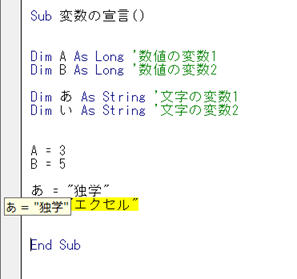
この状態で変数名にカーソルを合わせると現在、どのような数値が入っているか確認できます。
現在は「あ」にカーソルを合わせているのですが「独学」が入っていることが確認できました。
■変数の活用
それでは格納した変数を実際に活用してみましょう。
まず、B2に「変数A」×「変数B」を表示します。答えが3*5なので15になれば成功です。
次にB4には「変数あ」と「変数い」の文字をつなげてみましょう。
それぞれ、「独学」と「エクセル」の文字が入っているので「独学エクセル」で成功です。
プログラムはこのようになります。
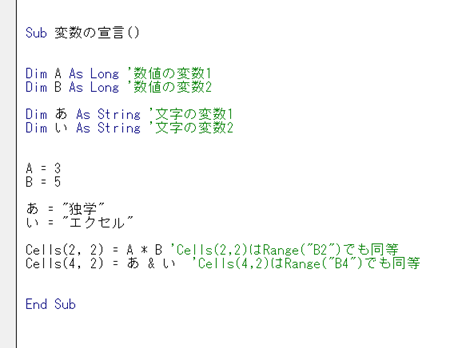
Sub 変数の宣言()
Dim A As Long ‘数値の変数1
Dim B As Long ‘数値の変数2Dim あ As String ‘文字の変数1
Dim い As String ‘文字の変数2A = 3
B = 5あ = “独学”
い = “エクセル”Cells(2, 2) = A * B ‘Cells(2,2)はRange(“B2”)でも同等
Cells(4, 2) = あ & い ‘Cells(4,2)はRange(“B4”)でも同等End Sub
では実行してみましょう。
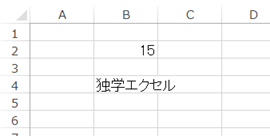
うまく出力することができました。
⬛︎公式の説明
わかりやすいように説明したため公式と使用する語句が異なりますが
マイクロソフト公式の説明については下記のリンクを参照してください。☟
変数を宣言する (VBA) | Microsoft Learn
■まとめ
内容は以上です。
VBAを学ぶ上で欠かせない変数でしたが、いかがだったでしょうか。
変数の種類は多いですが使用するものは限られています。
用途によって使い分けてみてください。
それでは次回の記事でお会いしましょう。次回の記事はこちらから☟
【VBA知識 7】FOR…NEXTで指定した数値で繰り返し・ループ動作をする。 ► 独学エクセル塾 (dokugakuexcel.com)




コメント
[…] 【VBA知識 6】変数とは?変数の一覧と意味・変数の宣言をする ► 独学エクセル塾 (dokugakuexcel.com) […]
[…] 【マクロVBA知識 6】変数とは?変数の一覧と意味・変数の宣言をする ► 独学エクセル塾 (dokugakuexcel.com) […]